웹호스팅을 사용하다가 트래픽 제한 또는 웹서버의 느린 동작 때문에 VPS를 사용하는 이유중 대부분일 것입니다. VPS에서 홈페이지를 운영하기 위해서 가장 첫번째로 설정해야 할 항목이 도메인인데요.
도메인을 연결하는 대표적인 방법은 다음과 같습니다.
- 도메인 업체의 DNS를 이용
- VULTR의 DNS를 이용
- 직접 DNS 서버 구축
첫번째 방법은 국내 도메인 등록 업체에서 구입한 경우 대부분 자체 네임서버 서비스(DNS)를 제공하고 있어 이를 활용해 도메인을 연결할 수 있습니다. 다만 도메인 업체에 따라 DNS에서 전송되는 쿼리수에 따른 과금이 있을수 있습니다.
두번째 방법은 VULTR에서 제공하는 DNS 서비스를 이용하는 것입니다. 사용하는 가상 서버와는 별개로 VULTR에서 제공하는 것이고 인터페이스가 단순해 관리가 편한 장점이 있습니다.
VULTR DNS 서버가 미국(NJ)에 위치하고 있어 느릴꺼라 생각하는 초보자도 있지만 접속자 입장에서 한번 쿼리가 이루어 지면 접속자의 네트워크 환경에서 캐싱을 하기 때문에 속도면에서 큰 차이는 없습니다.
세번째 방법은 직접 DNS 서버를 구축하는 것인데 특별한 이유가 아니면 웹서버에서 역할 하나를 줄이는게 자원 관리 면에서 좋기 때문에 여기서는 다루지 않겠습니다.
웹서버를 운영하는 사람마다 사용하는 업체나 환경이 다르기 때문에 첫번째와 두번째 둘중 어느것이 좋다가 아닌 환경에 맞춰서 세팅하면 되겠습니다.
목차
첫번째. 도메인 업체의 DNS를 이용하기
(필자가 사용하는 가비아 기준으로 설명되었습니다.)
가비아의 DNS 서비스인 네임플러스를 사용하기 위해서는 네임서버 주소가 가비아로 되어 있어야 합니다. 만일 타 네임서버가 등록되어 있다면 가비아에서 제공하는 네임서버로 변경해야 합니다.
상단 메뉴의 My가비아 > 서비스 관리 > 설정할 도메인 오른쪽의 서비스 정보 버튼을 클릭합니다.
오른쪽 관리툴의 네임서버를 클릭합니다.
네임서버 페이지 오른쪽의 ‘가비아 네임 서버 사용’에 체크한 다음 저장합니다.
다시 My가비아 페이지로 돌아와 부가서비스중 네임플러스 오른쪽의 관리 버튼을 클릭합니다.
호스트(IP) 추가/관리에서 도메인에 연결할 웹서버 VPS 공인IP를 입력합니다.
만일 여러 웹서버를 사용하는 경우 호스트 관리에서 호스트 이름을 지정하고 각 웹서버의 공인IP를 입력해 등록합니다. 위 이미지는 예시로 여러 웹서버와 그 하위에 2차 도메인을 가상 호스트로 사용하는 는 경우 위와 같이 CNAME으로 도메인을 등록해서 사용하면 되겠습니다.
만일 단일 도메인으로 운영한다면 CNAME을 등록할 필요 없이 호스트 이름에 VPS의 IP만 입력하면 되겠습니다.
두번째. VULTR DNS 서비스 이용하기
- ns1.vultr.com
- ns2.vultr.com
VULTR의 DNS 서비스를 이용하기 위해서 사용할 도메인의 1차, 2차 네임서버 주소를 위와 같이 변경합니다.
이제 VULTR의 관리페이지로 넘어와 DNS 서비스에서 Add Domain 버튼을 클릭합니다.
연결할 도메인을 입력합니다. Default IP Address에는 VPS의 공인IP를 입력 후 Add 버튼을 클릭합니다.
도메인을 등록하면 기본적인 세팅이 완료되며 도메인 앞에 www를 붙이고 싶은 경우에는 2차 도메인을 등록해 합니다. Type에 CNAME을 선택, Name에 www를 입력, Data에는 도메인명을 입력 후 맨 오른쪽의 + 버튼을 클릭해서 등록하면 VPS와 도메인 연결이 끝났습니다.
연결 확인
nslookup 도메인명
아직 웹서버 세팅이 안되었다면 브라우저에서 도메인을 입력해 페이지가 잘 뜨는지 확인할 수 없기 때문에 nslookup을 이용해 도메인이 VPS에 연결되었는지 확인할 수 있습니다.
ipconfig /flushdns // 윈도우 rndc flush // 리눅스
도메인 정보가 변경되기까지 길게 하루정도가 소요되며 실제 DNS 정보가 수정되었어도 네트워크나 운영체에서 캐시가 갱신되지 않을 경우 위 명령어를 통해 DNS 정보를 Flush한 다음 다시 nslookup 명령어를 통해 확인하면 되겠습니다.
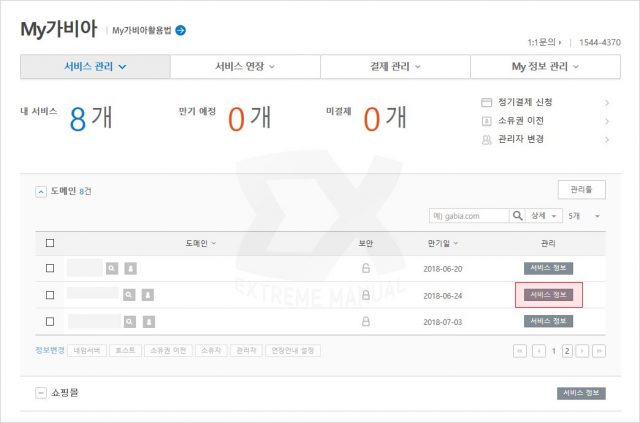
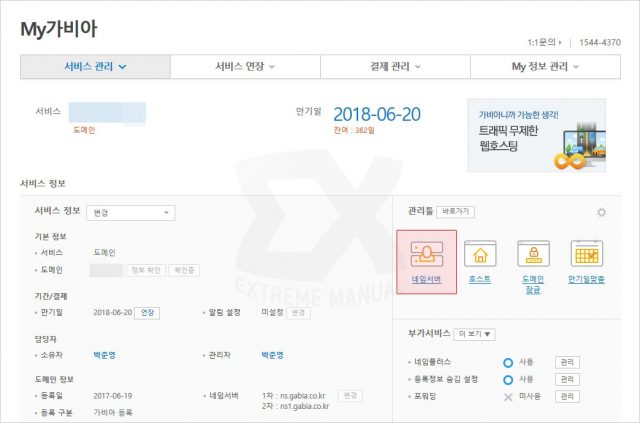
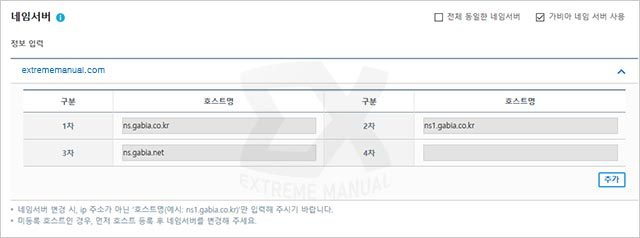
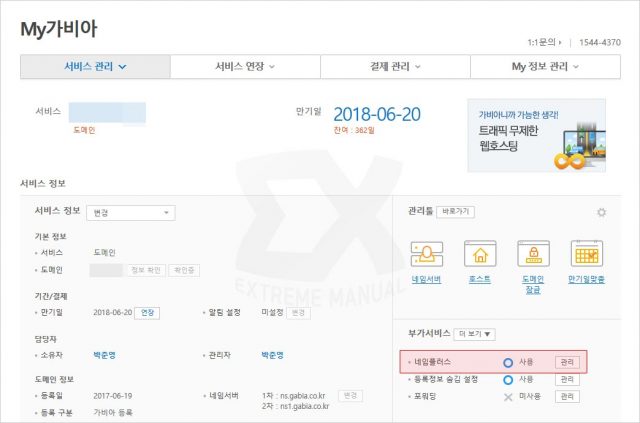
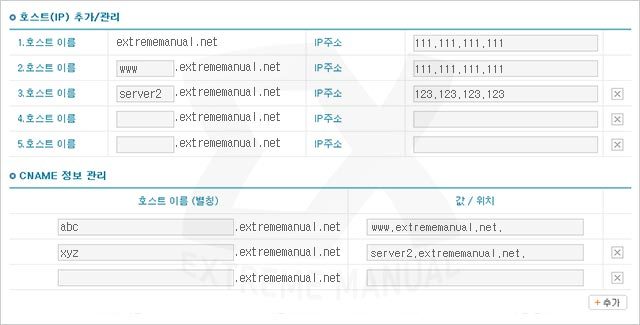
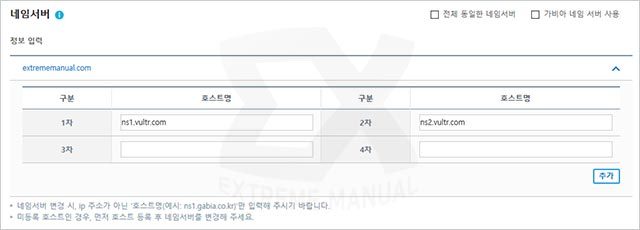
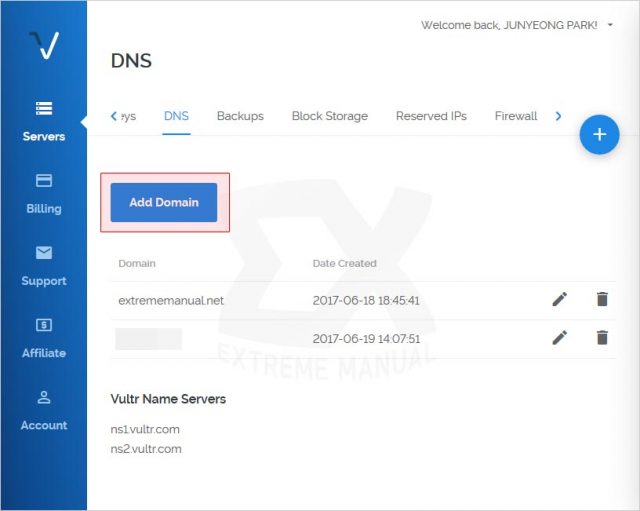
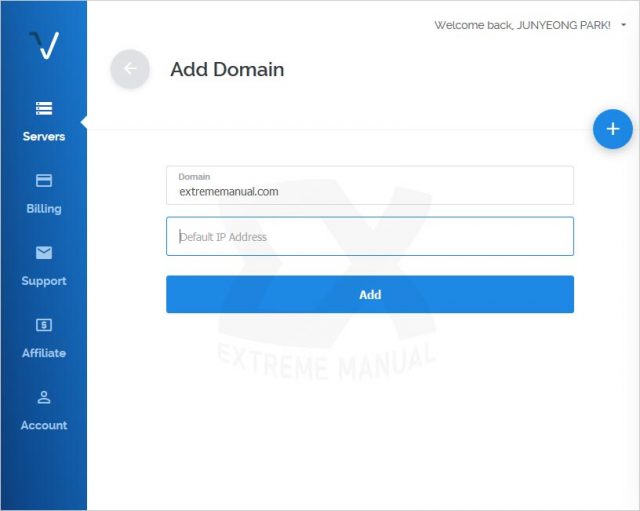
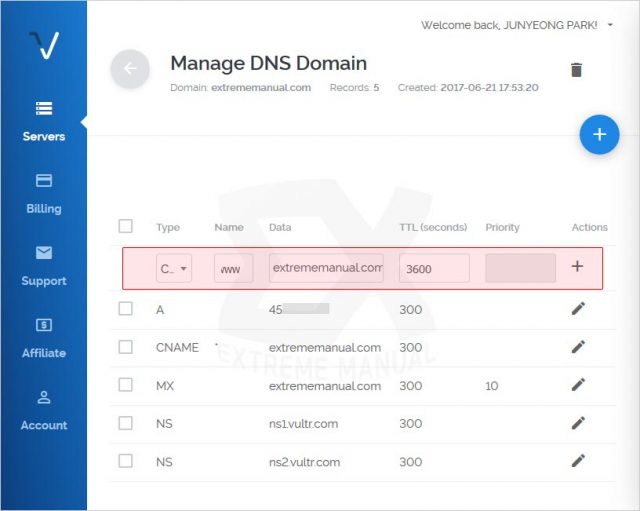
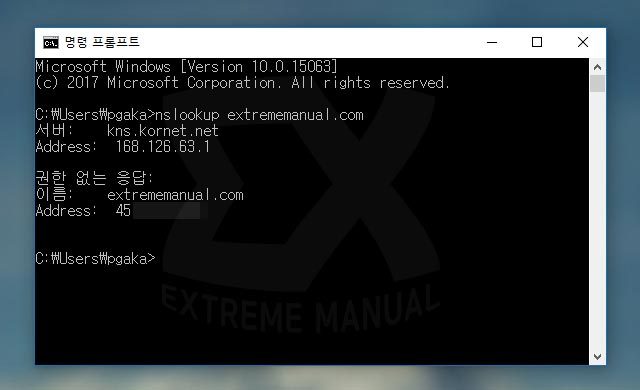
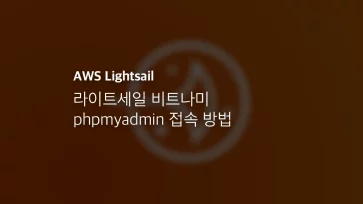
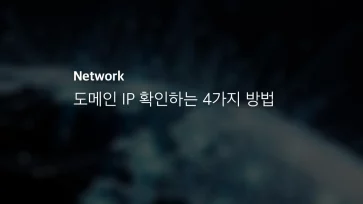
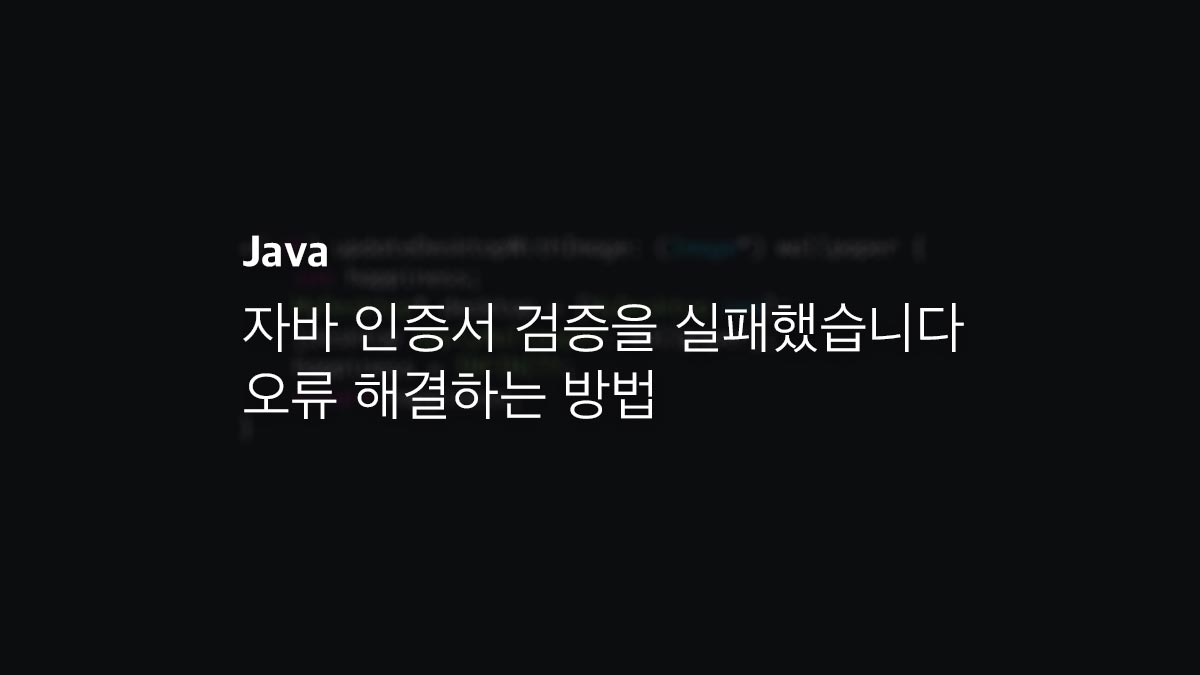
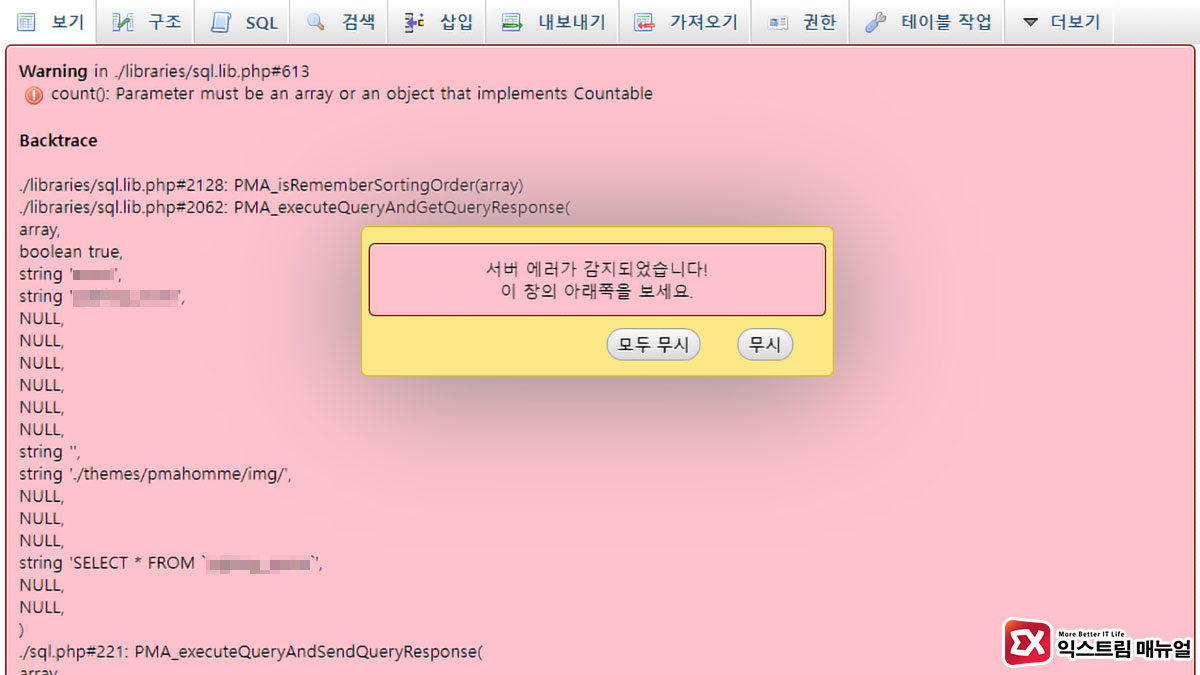
2개 댓글. Leave new
안녕하세요. 저는 닷홈 도메인 하는데, 네임서버를 아래 사진처럼 벌쳐스 입력하고, IP는 공인 IP 적으면 되나요? 서버 IP가 공인 아이피 맞죠?
https://uploads.disquscdn.com/images/6ca3b5457b37158bbd22d80f357d2ab0f7f2c1057dd6517acafb24e70b38645a.png
네임서버1: ns1.vultr.com 네임서버1 IP: 173.199.96.96
네임서버2: ns2.vultr.com 네임서버2 IP: 173.199.96.97
이렇게 입력하면 됩니다.
웹서버 IP는 위 내용처럼 vultr의 dns 옵션에서 A레코드를 만들어 입력하면 됩니다.